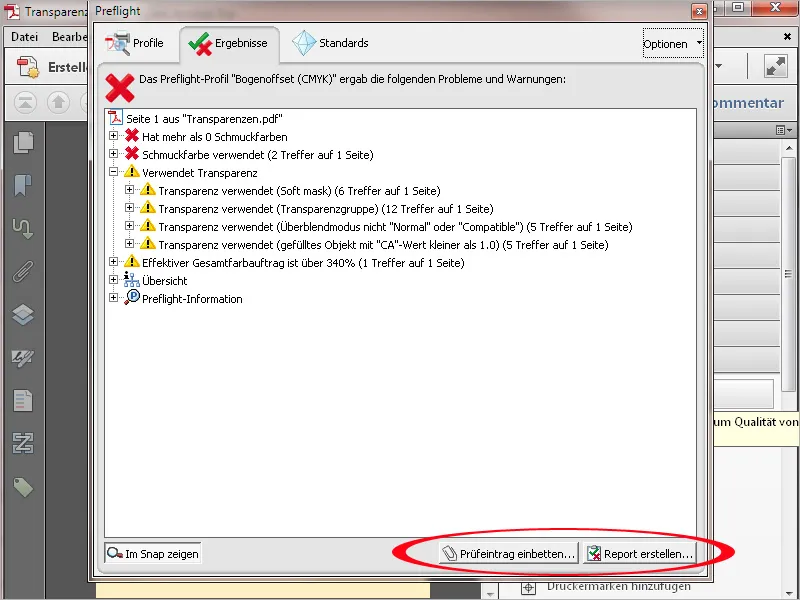Pro ověření vhodnosti určitých PDF souborů pro tisk na tiskárenském fotopolymerním záznamníku nabízí Acrobat v rámci tiskové produkce nástroj nazývaný Preflight. Tento nástroj poskytuje širokou škálu různých kontrolních profilů pro různé výstupní podmínky. Stačí na něj kliknout a otevře se nové okno ...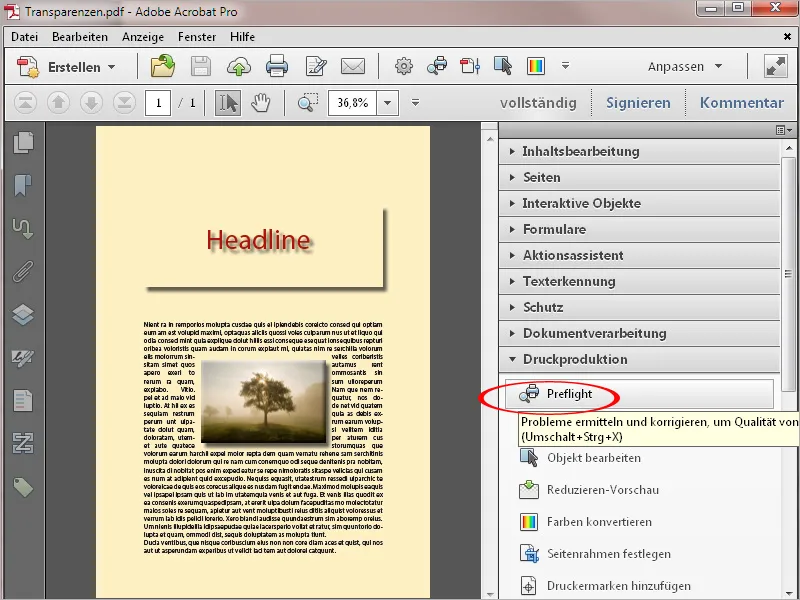
... v němž jsou nejprve uvedeny různé kategorie, například pro výstup digitálním tiskem, předprodukci pro ofsetový tisk, kontrolu různých standardů PDF, analýzu různých detailů nebo provedení oprav chybných nastavení.
Kliknutím na šípek před těmito kategoriemi se zobrazí příslušná skupina ...
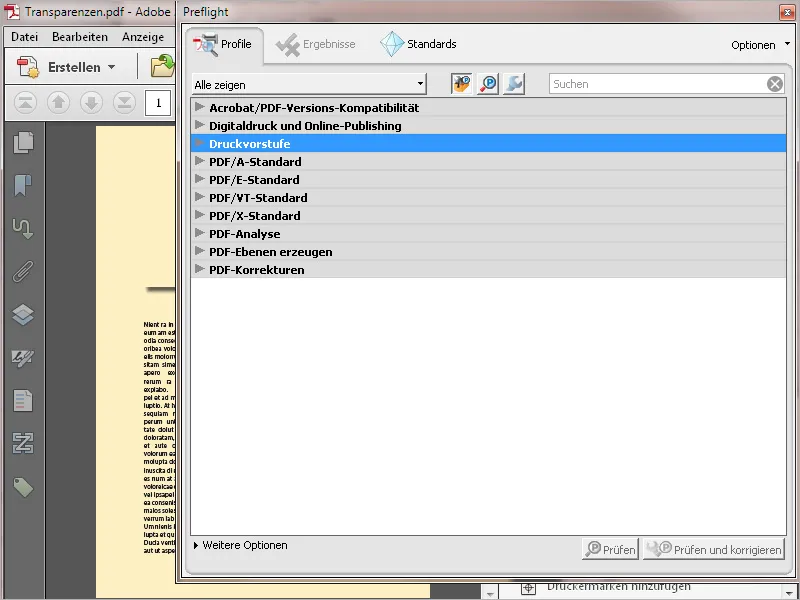
... a zobrazí se v nich seskupené kontrolní profily. V kategorii Prepress najdete profily pro listový a rotační ofsetový tisk a pro reklamy v novinách nebo časopisech.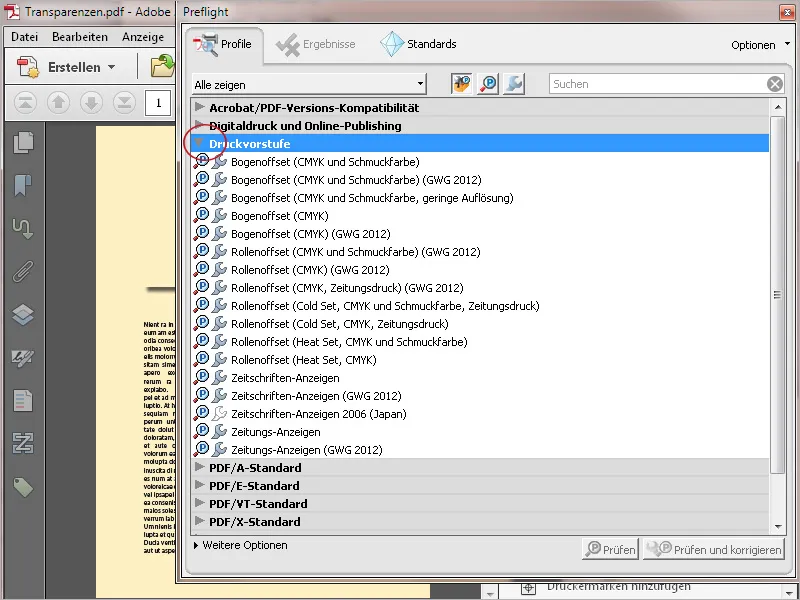
Ikony před profily symbolizují možnost kontroly souboru (K) a případně také okamžité korekce (klíč na šroubovák). Po označení profilu se v dolní části zobrazí tlačítka, pomocí kterých můžete spustit požadovanou akci.
Kliknutím na tlačítko Upravit označeného profilu ...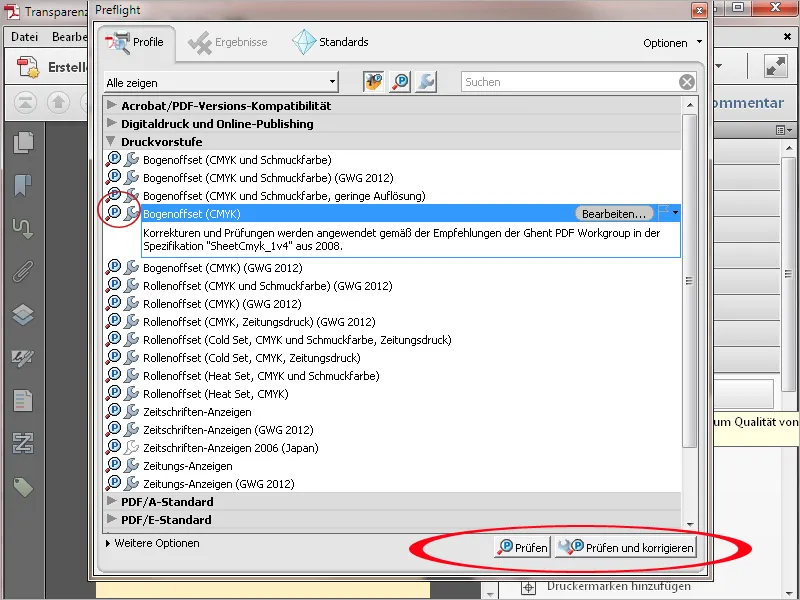
... se otevře nové okno s podrobnostmi určenými k ověřování a korekci. Tyto detaily jsou opět seskupeny do hierarchicky uspořádaných kategorií jako Dokument, Stránky, Obrázky, Barvy, Písma atd.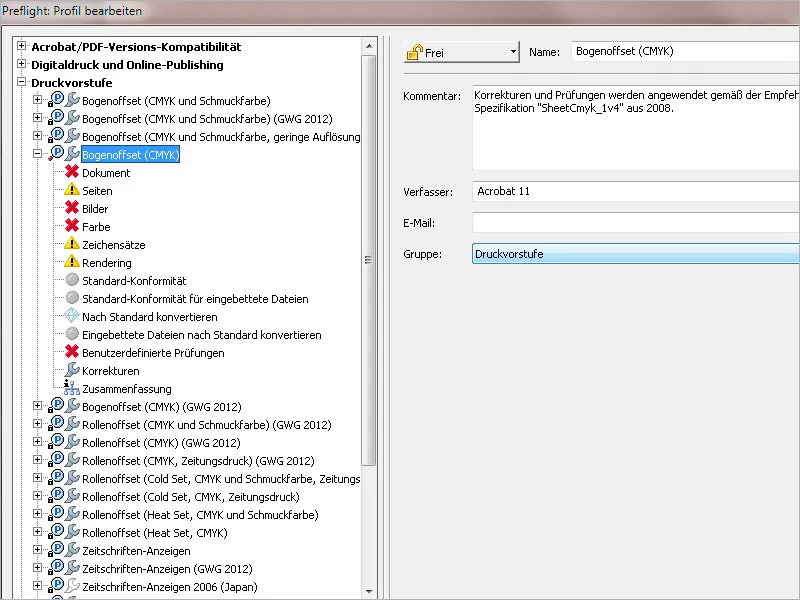
Po označení jedné z těchto kategorií vlevo se zobrazí příslušné detaily vpravo. Výchozí nastavení lze upravit. K tomu klikněte na ikonu před odpovídající položkou kontroly a pak vyberte žádanou možnost z Kontextového menu. Například soubor určený pro tisk nesmí být zašifrován, protože by záznamník tisku okamžitě přerušil úkol. Výchozí nastavení neaktivní je tedy nutné upravit na Chybu nebo alespoň Varování.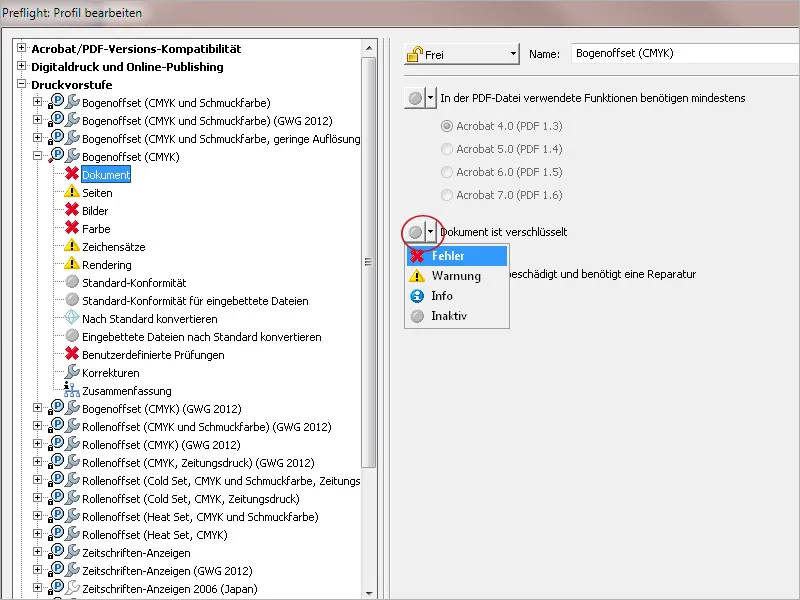
Pomocí malých tlačítek pod seznamem profilů můžete vytvořit zcela nový profil, duplikovat označený profil pro úpravu a následně uložit pod novým názvem, smazat nepotřebné profily nebo je exportovat pro sdílení s jinými uživateli nebo naopak importovat profily od jiných uživatelů.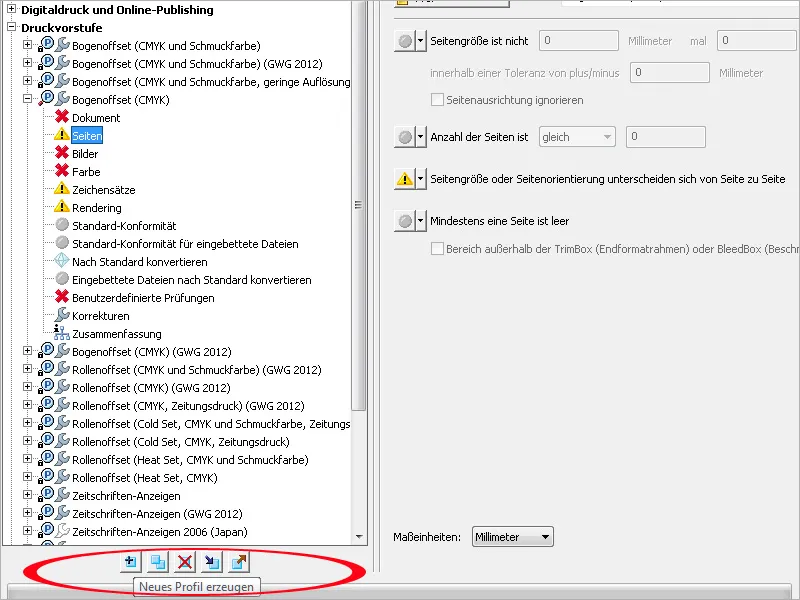
Kromě Preflight-profilů pro různé výstupní podmínky lze vybrat i profily pro nalezení specifických problémů a chyb, které jsou opět seskupeny do kategorií jako Obrázek, Vrstvy, Barva, Písmo atd.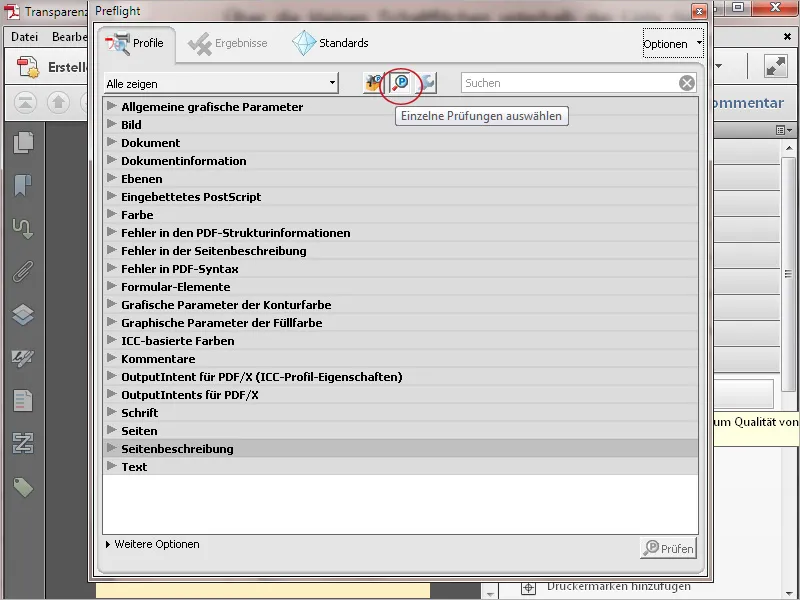
Narozdíl od těchto profilů určených pouze pro ověření dokumentů můžete vybrat i ty sloužící k přímé korekci. Podle šedé ikony před názvem je patrné, že není pouze kontrolováno, ale okamžitě opraveno.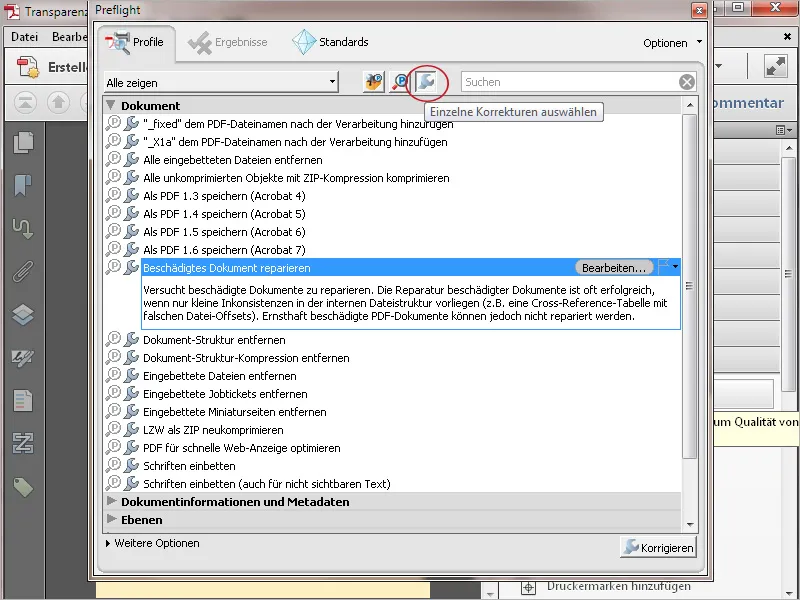
V Kontextovém menu možností najdete Předvolby Preflightu.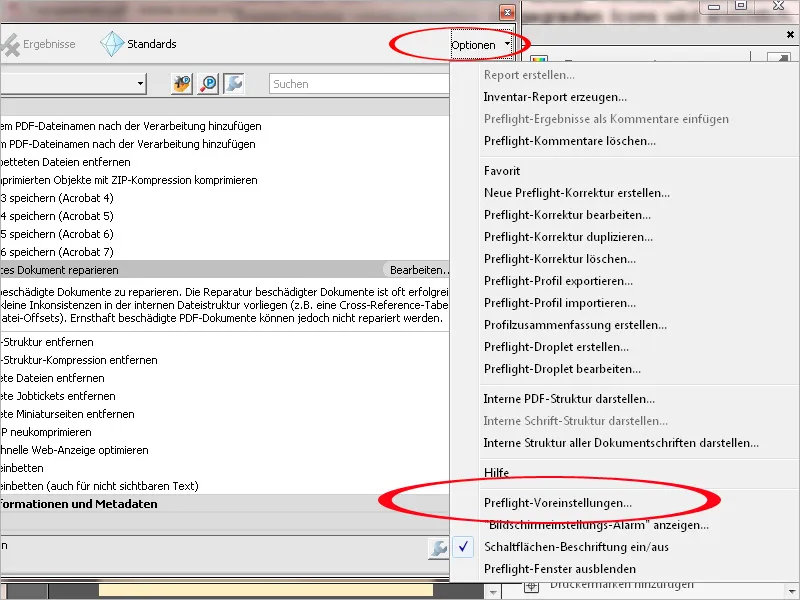
Zde můžete případně upravit zobrazení podle svých preferencí.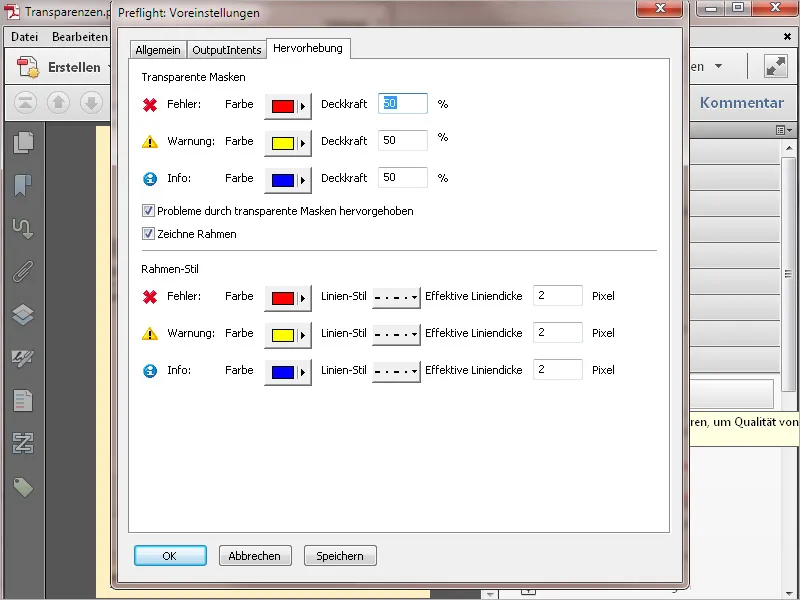
Pro usnadnění přehledu o rozmanitých profilech můžete po kliknutí na tlačítko Zobrazit vše v Kontextovém menu omezit výběr na konkrétní oblasti, jako například Dokument, Vrstvy, Barvy, interaktivní prvky atd. V zvolené skupině budou zobrazeny pouze relevantní profily.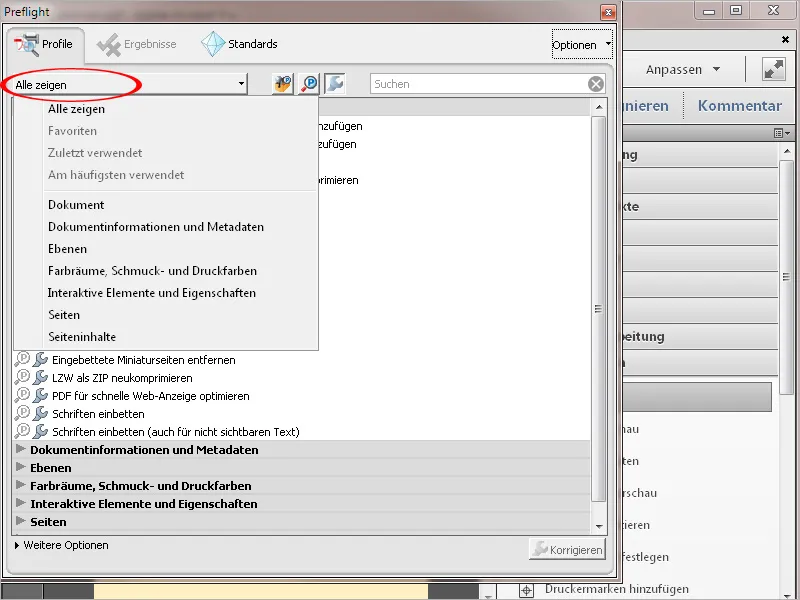
Po kliknutí na tlačítko Ověřit nebo Ověřit a opravit bude dokument ověřen podle bodů uložených v vybraném profilu a případně také okamžitě opraven. Výsledek kontroly je zobrazen v hierarchicky uspořádaném přehledu. Pro lepší porozumění lze dotčené objekty zobrazit v malém okně Snap.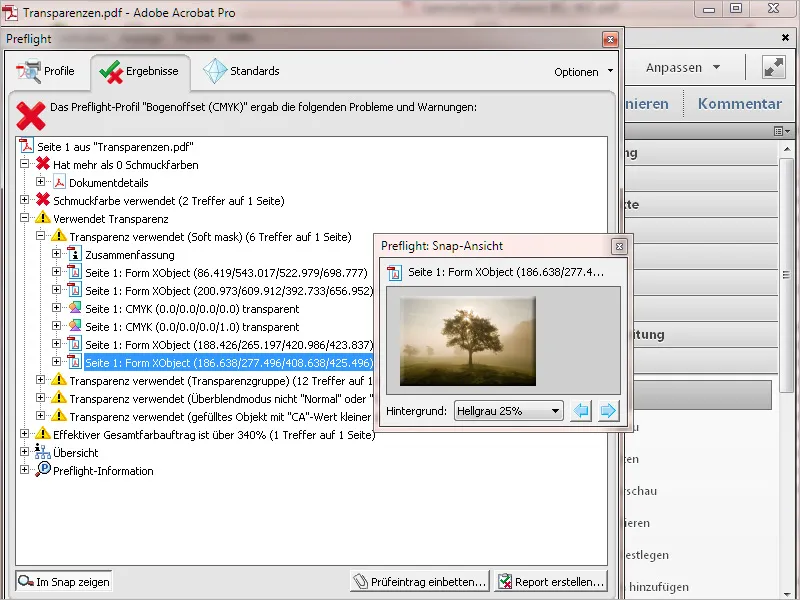
Podrobná zpráva o kontrole lze uložit kliknutím na tlačítko Vytvořit zprávu buď jako samostatný PDF soubor, nebo kliknutím na tlačítko Vložit položku kontroly přidat do aktuálního souboru, například pro ilustraci případných nedostatků a jako průvodce při korekci poslat tvůrci souboru.